????????本篇將教學使用示例代碼訓練自己的數據集(train)以及預測(predict)。
?
目錄
一、代碼獲取
二、訓練
1、添加自己的訓練集
2、創建訓練集設置文件?
?3、 修改訓練代碼中數據集設置文件
4、開始訓練
三、預測
1、 修改圖片路徑
2、 開始預測
?總結
一、代碼獲取
????????在摳頭助手安裝YOLO系列庫時都會自動下載示例代碼,摳頭助手安裝YOLO系列的教程參考博客YOLOv5、v8、v11小白安裝教程(GPU版和CPU版)_yolov11 cpu-CSDN博客,如果不需要裝庫,只需要下載代碼可以直接前往訓練代碼進行下載(資源免費,點擊下載即可)。
打開項目后文件結構如下:
- 橙色是預測示例圖片
- 藍色是訓練集設置文件
- 紅色是訓練和預測代碼
- 黃色是yolo模型文件
📦 項目根目錄
├─ 📁 C包
├─ 📁 github
├─ 📁 .idea
├─ 📁 docker
├─ 📁 docs
├─ 📁 examples
├─ 📁 imgs
├─ 📁 my_training_results
├─ 📁 runs
├─ 📁 tests
├─ 📁 ultralytics
├─ .gitignore
├─ 說明書.md
├─ bus.jpg
├─ CITATION.cff
├─ coco128-seg.yaml
├─ coco128.yaml
├─ CONTRIBUTING.md
├─ cusPost.py
├─ cusPredict.py
├─ cusSeg.py
├─ cusTrain.py
├─ cusTrainSeg.py
├─ LICENSE
├─ mkdocs.yml
├─ pyproject.toml
├─ README.md
├─ README.zh-CN.md
├─ requirementsV8.txt
├─ yolov8n-cls.pt
├─ yolov8n-pose.pt
├─ yolov8n-seg-custom.pt
├─ yolov8n-seg.pt
├─ yolov8n.pt
└─ yolov8s.pt
????????如果需要其他模型可以前往GitHub - ultralytics/ultralytics at v8.2.103(需要魔法上網)下劃找到如圖所示位置下載模型,仍然按照上面的文件結構放置模型文件即可。
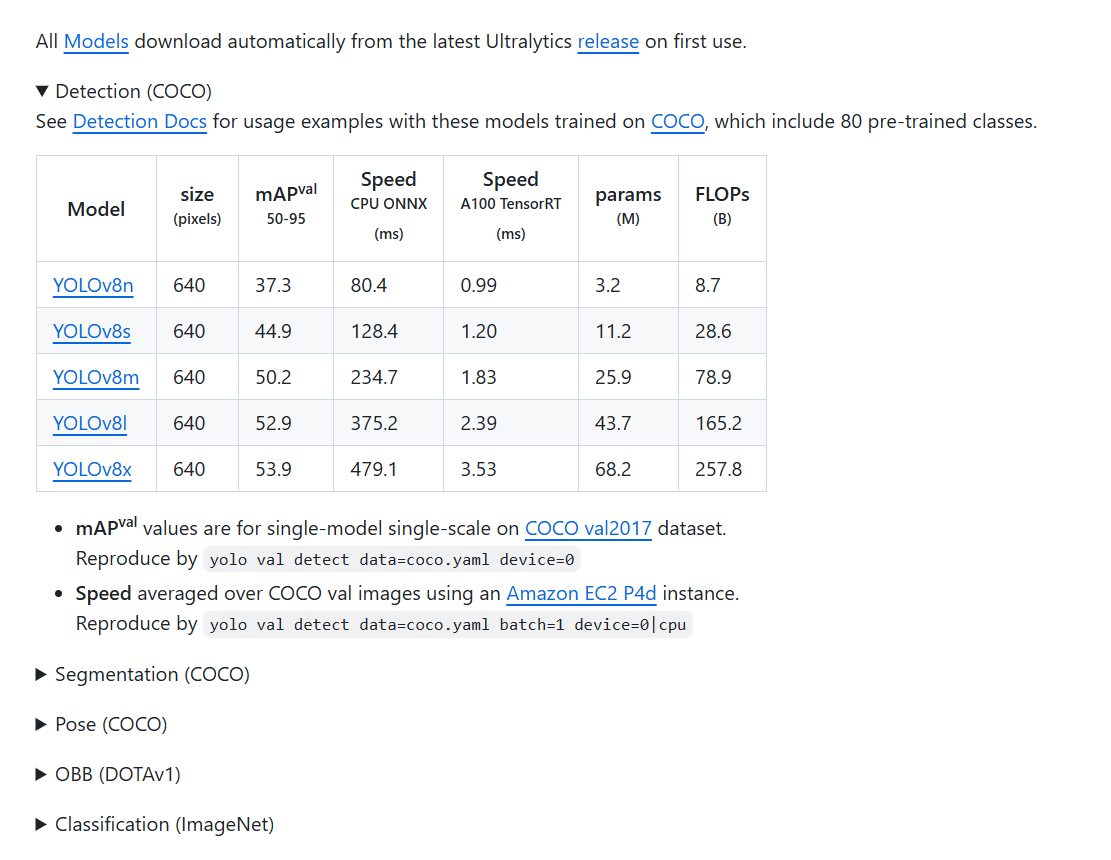
?
二、訓練
1、添加自己的訓練集
這里以“小目標檢測數據集”為例。
- 解壓數據集壓縮包到代碼目錄下,位置如圖所示:
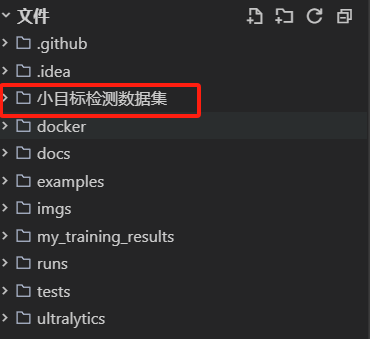
?
2、創建訓練集設置文件?
- 創建該數據集的yaml設置文件,格式如下,根據自己數據集的類別和文件路徑進行修改,比如:數據集的文件路徑為D:\CodeTou-Download\YOLOV8_67\YOLOV8\小目標檢測數據集,則path: D:\CodeTou-Download\YOLOV8_67\YOLOV8\小目標檢測數據集;查看小目標數據集下的class.txt,有兩個類別,則nc: 2;類別名稱分別是earth_person,sea_person,則names: [ 'earth_person', 'sea_person' ] 。
# 小目標檢測數據集配置文件
# 基于YOLO格式的小目標檢測數據集# 數據集根目錄(相對于yaml文件位置)
path: D:\CodeTou-Download\YOLOV8_67\YOLOV8\小目標檢測數據集 # dataset root dir# 訓練集和驗證集路徑
train: images/train # train images (relative to 'path')
val: images/val # val images (relative to 'path')
test: images/test # test images (optional)# 類別數量
nc: 2# 類別名稱列表
names: ['earth_person', 'sea_person']
?
?3、 修改訓練代碼中數據集設置文件
這里以檢測模型為例,使用cusTrain.py來訓練。
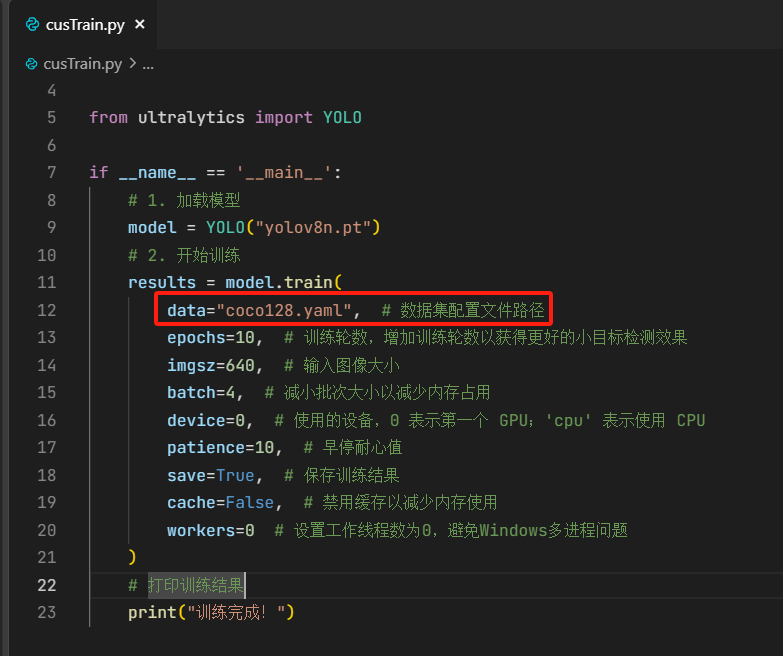
?
- 如果訓練終止出現Memory Error,一般是內存占用滿導致的,可以修改batch大小。
- 如果想要訓練效果更好可以適當增加epochs
4、開始訓練
- IDE鼠標點擊運行
- IDE終端代碼運行
python cusTrain.py?
5、 訓練結果
- 訓練結果在runs/目錄下查看。
三、預測
這里使用cusPredict.py?
1、 修改圖片路徑
????????在第11行處修改要預測的圖片路徑。
2、 開始預測
- IDE鼠標點擊運行
- IDE終端代碼運行
python cusPredict.py?總結
? ? ? ? 以上就是使用示例代碼訓練和預測的流程。



![[2025CVPR-圖象生成方向]ODA-GAN:由弱監督學習輔助的正交解耦比對GAN 虛擬免疫組織化學染色](http://pic.xiahunao.cn/[2025CVPR-圖象生成方向]ODA-GAN:由弱監督學習輔助的正交解耦比對GAN 虛擬免疫組織化學染色)

SLAM卷不動了,機器人還有哪些方向能做?)


網上商城)




--ClickableText)

)


之數據庫與身份認證)
